CCleaner 자동 업데이트 스크립트 제작
동기
 'CCleaner (Crap Cleaner)'를 아시나요? 윈도우를 사용하다보면 불필요한 레지스트리, 임시파일, 휴지통 파일 등등… 소위 말하는 '찌꺼기'들이 쌓이기 시작합니다. PC 좀 만지시는 분들은 상당히 꺼리는 것들이죠. 이런 것을 관리해주는 최적화 툴이 여럿 있는데, CCleaner도 이런 PC 최적화 툴 중 하나입니다. 간단하고 꽤 안정적이어서 저는 오랫동안 즐겨 사용하고 있습니다.
'CCleaner (Crap Cleaner)'를 아시나요? 윈도우를 사용하다보면 불필요한 레지스트리, 임시파일, 휴지통 파일 등등… 소위 말하는 '찌꺼기'들이 쌓이기 시작합니다. PC 좀 만지시는 분들은 상당히 꺼리는 것들이죠. 이런 것을 관리해주는 최적화 툴이 여럿 있는데, CCleaner도 이런 PC 최적화 툴 중 하나입니다. 간단하고 꽤 안정적이어서 저는 오랫동안 즐겨 사용하고 있습니다.
CCleaner는 개인이 집에서 무료로 이용할 수 있는 '홈(Home)', 좀 더 기능이 강화된 '프로페셔널(Professional)', 그리고 '비즈니스(Business)' 등 몇 가지 버전이 있습니다. 무료로 이용할 수 있는 홈 버전도 사실 상당히 쓸만합니다. 다만 자동 업데이트가 지원되지 않아 매번 홈페이지에서 직접 파일을 다운로드 받아 설치를 해 줘야 한다는 점이 불편합니다.
그런데 쓰다 보면 이 무료 버전의 자동 업데이트 미지원이 은근히 귀찮습니다. 대략 2-3주, 길면 한 두달에 한 번 생각날 때마다 한 번 정도 사용하는데 거의 이 주기가 지나면 적어도 1번쯤은 프로그램의 업데이트가 되어 있죠. 그래서 사실상 CCleaner를 사용할 때마다 먼저 업데이트부터 완료한 후에야 최적화 작업을 하곤 했습니다. 이 푸닥거리를 수회 반복하면 “자동 업데이트가 지원되는 유료를 질러 볼까?” 생각을 해보게 됩니다. 네, 지르셔도 됩니다. 좋다고 생각하시면 하나 지르세요 
하지만 여전히 무료로 사용하면서, 이 귀찮음을 온전히 감수하시는 분들이 계실 터입니다. 그런 분들을 위해 살짝 반칙 같지만, 그래서 약간 제작사인 Piriform에 미안한 맘이 들지만, 할 수 있는 적합한 선에서 이 귀찮음을 덜 수 있는 방법이 없을까 생각해 보았습니다. 그리고 제 파이썬 잉여력을 좀 쏟아보기로 했습니다.
사실 얼마전부터 CCleaner의 유료 버전인 CCleaner Professional을 사용중입니다. 이 버전은 자동 업데이트가 지원되어 편하게 사용할 수 있지만, 사실 무료 버전의 CCleaner와 별다른 차이가 없습니다. 자동 업데이트가 지원되지 않는 점만 감안하면 무료 버전도 충분히 쓸만합니다. 사실 그렇게 큰 차이도 없는데 돈을 지불한 것이 조금 아깝기까지도 합니다. 이번에도 역시 파이썬 2.7 스크립트를 사용합니다. CCleaner는 윈도우 기반의 소프트웨어이므로 이 스크립트는 윈도우에서만 동작한다고 가정합니다.
작업 방법
크게 아래와 같은 순서로 작업하면 될 것 같습니다.
- 로컬 PC의 CCleaner.exe의 file version을 쿼리한다.
- Piriform에서 CCleaner의 파일 버전을 쿼리한다.
- 로컬 버전의 파일 버전이 낮다면 새로 다운로드 받아 자동설치한다.
세부적으로 각 단계를 구상해 보겠습니다.
로컬 PC 버전 쿼리
CCleaner의 버전은 CCleaner의 파일 속성을 조사해보면 쉽게 알 수 있습니다. 탐색기에서 CCleaner.exe 파일을 선택해 우측 마우스를 클릭해서 '속성'을 클릭하면 나오는 아래 그림과 같은 창에 나오는 정보입니다.
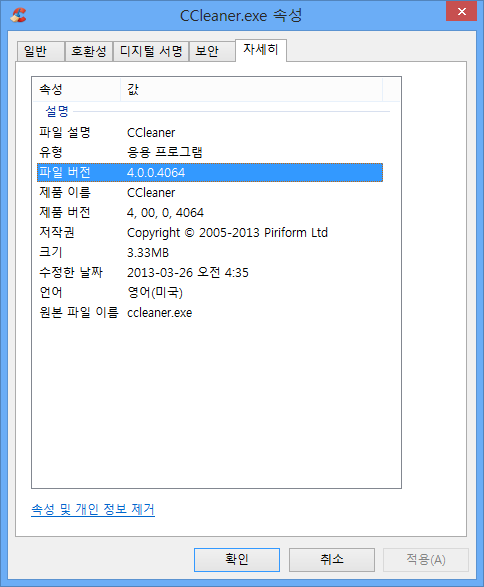
문제는 이 정보를 우리가 쉽게 프로그램으로 가져올 수 있도록 해야합니다. 이렇게 마우스 클릭 및 메뉴 선택 등의 작업이 들어가면 자동화하기 어렵습니다. 이러한 명령을 CLI 상에서 쉽게 할 수 있는 방법을 찾아야 합니다. 아주 다행히도 이러한 방법은 구글에서 쉽게 검색을 통해 알아냈습니다. 이렇게 하면 됩니다.
wmic DATAFILE WHERE NAME="C:\\Program Files\\CCleaner\\CCleaner.exe" GET version > version.txt
[version.txt 파일]
Version
4.0.0.4064
WMIC는 MSDN에서 자세하게 설명하고 있습니다. 여러 관리 문서 및 예제등은 검색하면 많이 찾아내실 수 있습니다. 여기서 저는 이 CCleaner의 파일 버전만 알아내고 싶을 뿐이므로 자세한 내용은 지나가도록 하겠습니다. 이렇게 얻어낸 version.txt 파일을 파이썬으로 처리하는 것은 식은 죽 먹기입니다.
온라인 최신 버전 쿼리
최신 버전 정보는 공식 홈페이지의 웹페이지를 크롤링해서 얻어낼 수 있습니다. 이 부분이 사실 민감하다면 민감한 부분입니다. 물론 홈페이지에서 버전 정보를 얻어내는 것이 문제가 되는 내용은 아닙니다만, 홈페이지의 레이아웃은 언제든 변경될 수 있으니까요. 레이아웃이 변경되면 그 전까지는 잘 동작하던 스크립트가 갑자기 먹통이 될 수도 있습니다. 그때는 어쩔 수 없습니다. 직접 레이아웃에 맞추어 수정을 해야 합니다. 무료의 한계입니다. 
최신 버전은 이 곳의 'Release notes'를 통해 공지됩니다. 이 부분의 HTML 코드는 다음과 같이 되어 있습니다. (2013년 4월 기준)
<h2 class="icon_edit">Release notes</h2> <div class="indent"> <ul class="versionHistory"> <li> <strong> v4.00.4064 </strong> (26 Mar 2013) .....
매우 쉽습니다. ul class=“versionHistory”는 이 페이지에서 단 한 번 나옵니다. 그럼 여기서 strong 태그 사이의 버전과 릴리즈된 날짜를 가져오도록 하면 되겠군요.
파일 다운로드 및 설치
이 부분도 Piriform이 디자인을 바꾸면 그에 따라 가야 하는 부분입니다. 다운로드는 이 곳에서 받을 수 있습니다.
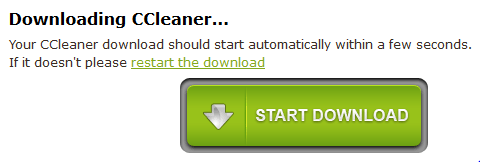
위 그림처럼 'restart the download' 글자 부근의 a 태그를 따라 가면 ccleaner 설치 파일을 쉽게 받을 수 있을 것입니다.
이 다음은 새롭게 받은 CCleaner를 설치해야합니다. 그런데 여기서 GUI 창을 통해 클릭을 할 수는 없지요. 다운로드가 끝남과 동시에 자동으로 설치가 되어야 합니다. CCleaner 무료 버전도 다행히 명령줄을 통한 자동 설치가 가능합니다. 다음과 같은 명령을 입력하면 됩니다.
ccsetup.exe /S /L=1042 /D=<pathname>
'/L=1042' 스위치는 한글로 설치하라는 옵션입니다. 타 언어는 이 페이지에서 확인하세요. '/D='는 유저가 원하는 곳에 설치할 때 필요한 옵션입니다. '/S'는 기본값으로 알아서 설치하기 위해 사용됩니다. 크롬과 같은 광고 프로그램들이 이 스위치를 켠다고 해서 같이 설치되지는 않는 것으로 파악하였습니다.
구현
설정 파일
일단 간단한 텍스트 파일로 된 설정 파일을 먼저 만들도록 하겠습니다. 설정 파일의 내용에는 아래 사항이 기록될 것입니다.
ccleaner_path: CCleaner.exe 파일 경로. 보통C:\Program Files\CCleaner\CCleaner.exe입니다만, 조금씩 다를 수 있습니다.release_url: release note가 있는 URL입니다. http://www.piriform.com/ccleaner/download가 기본입니다.release_re: 버전 번호와 배포날짜를 추출할 수 있는 정규표현식을 설정하는 부분입니다. 두 개의 캡쳐를 이용해 하나는 버전, 하나는 날짜를 추출합니다.download_url: CCleaner 설치 파일을 다운로드 받을 수 있는 URL입니다. http://www.piriform.com/ccleaner/download/standard가 기본입니다.download_re: 다운로드 링크를 얻을 수 있는 정규표현식을 설정합니다.install_arg: 설치 파일 뒤에 붙일 인수를 여기에 적습니다.
- ccleaner_update.cfg
ccleaner_path: C:\\Program Files\\CCleaner\\CCleaner.exe release_url: http://www.piriform.com/ccleaner/download relaese_re: <ul class="versionHistory">.+<strong>(.+)</strong> \((.+?)\) download_url: http://www.piriform.com/ccleaner/download/standard download_re: <a href="(.+)">restart the download</a> install_arg: /S /L=1042
본 구현
- CCleanerAutoUpdate.py
# -*- coding: UTF-8 -*- import sys import os import urllib2 import re def GetHTML(URL): obj = urllib2.urlopen(URL) html = obj.read() obj.close() return html # Version 확인을 위한 클래스 class Version: major = None minor = None build = None # 로컬 버전 문자열 읽음. def FromLocalVersionString(self, localVersionString): vers = localVersionString.split('.') self.major = int(vers[0]) self.minor = int('%s%s' % (vers[1], vers[2])) self.build = int(vers[3]) # 최신 버전 (웹페이지에서 확인한) 문자열 읽음 def FromCurrentVersionString(self, currentVersionString): vers = currentVersionString.split('.') self.major = int(vers[0]) self.minor = int(vers[1]) self.build = int(vers[2]) def __str__(self): return '%d/%d/%d' % (self.major, self.minor, self.build) # 로컬 버전 <= 최신버전이므로 !=, == 만 정의. def __eq__(self, other): return isinstance(other, self.__class__) and self.__dict__ == other.__dict__ def __ne__(self, other): return not self.__eq__(other) def CheckUpdate(config): # check CCleaner.exe exists! if os.path.exists(config['ccleaner_path']) == False: print >> sys.stderr, '%s does not exist!' % config['ccleaner_path'] return 1 # local ccleaner version print "Checking installed CCleaner's version..." command = 'wmic DATAFILE WHERE NAME="%s" GET version > version.txt' % config['ccleaner_path'] os.system(command) # get version with open('version.txt', 'r') as f: text = unicode(f.read(), 'utf-16') iv_txt = text.split(u'\n')[1].strip() # current release version print 'Checking current CCleaner version at Piriform...' release_html = GetHTML(config['release_url']) release_exp = re.compile(config['release_re'] , re.DOTALL|re.MULTILINE) release_srch = release_exp.search(release_html).groups() cv_txt = release_srch[0].strip()[1:] # exclude heading 'v' reldate = release_srch[1].strip() # To canonical versino expression. installed_ver = Version() current_ver = Version() installed_ver.FromLocalVersionString(iv_txt) current_ver.FromCurrentVersionString(cv_txt) print 'Installed CCleaner version:', installed_ver print 'Current CCleaner version:', current_ver, reldate # compare two if installed_ver == current_ver: print 'You\'re using current version. Nothing to do.' return 0 else: print 'There\'s a new update available!' # download current release download_html = GetHTML(config['download_url']) download_exp = re.compile(config['download_re']) download_srch = download_exp.search(download_html) url = download_srch.groups()[0] filename = url.split('/')[-1] print 'Begin downloading...' obj = urllib2.urlopen(url) with open(filename, 'wb') as f: f.write(obj.read()) obj.close() print 'Downloading complete!' cmd = filename + ' ' + config['install_arg'] print 'Installing...' os.system(cmd) print 'Complete!' return 0 def ParseConfig(configfile): config = {} with open(configfile, 'r') as f: for l in f: colon = l.find(':') prop = l[0:colon].strip() val = l[colon+1:].strip() config[prop] = val return config def main(argv): # parse config file configfile = './CCleanerAutoUpdate.cfg' if len(argv) == 2: configfile = argv[1] config = ParseConfig(configfile) # begin the job return CheckUpdate(config) if __name__ == '__main__': sys.exit(main(sys.argv))
끝마치며
참으로 잉여롭습니다! 
